ąÜą░ą║ ąĮą░čüčéčĆąŠąĖčéčī HDR ą▓ Apple TV 4K
ąÆ ąĮąĄą┤ą░ą▓ąĮąŠ ą┐ąŠčüčéčāą┐ąĖą▓čłąĄą╝ ą▓ ą┐čĆąŠą┤ą░ąČčā ą╝ąĄą┤ąĖą░ą┐ą╗ąĄąĄčĆąĄ Apple TV 4K HDR ą╝ąŠąČąĮąŠ ąĮą░ą╣čéąĖ ą╝ąĮąŠą│ąŠ, čćč鹊 ą┐ąŠąĮčĆą░ą▓ąĖčéčüčÅ ą╗čÄą▒ąĖč鹥ą╗čÅą╝ ą┤ąŠą╝ą░čłąĮąĖčģ čĆą░ąĘą▓ą╗ąĄą║ą░č鹥ą╗čīąĮčŗčģ č鹥čģąĮąŠą╗ąŠą│ąĖą╣. ąæąŠą╗čīčłąĄ ą▓čüąĄą│ąŠ ąŠąĮąĖ ą▒čāą┤čāčé čĆą░ą┤čŗ č鹊ą╝čā, čćč鹊 Apple ąĮą░ą║ąŠąĮąĄčå-č鹊 ąĮą░čłą╗ą░ ą▓ čüąĄą▒ąĄ čüąĖą╗čŗ ąĘą░ą╝ąĄąĮąĖčéčī ą┐čĆąĄą┤čŗą┤čāčēąĖą╣ HD Apple TV, ą║ąŠč鹊čĆčŗą╣ ąŠč湥ąĮčī čüąĖą╗čīąĮąŠ čāčüčéą░čĆąĄą╗ čüąŠ ą┤ąĮčÅ ąĄą│ąŠ ą▓čŗčģąŠą┤ą░ ą▓ 2015 ą│ąŠą┤čā ąĖąĘ-ąĘą░ ąŠčéčüčāčéčüčéą▓ąĖčÅ ą┐ąŠą┤ą┤ąĄčƹȹ║ąĖ 4ąÜ UHD ąĖ HDR.
ą× ą┐čĆąŠą▒ą╗ąĄą╝ąĄ HDR ą▓ Apple TV 4K
ąØąŠą▓čŗą╣ ą┐ą╗ąĄąĄčĆ Apple TV 4K HDR ą┤ąĄą╣čüčéą▓ąĖč鹥ą╗čīąĮąŠ ą┐ąŠą┤ą┤ąĄčƹȹĖą▓ą░ąĄčé HDR ą▓ č乊čĆą╝ą░čéą░čģ HDR10 ąĖ Dolby Vision, ąĮąŠ ąŠą┤ąĖąĮ ąĖąĘ ąĮąĄą│ą░čéąĖą▓ąĮčŗčģ ą╝ąŠą╝ąĄąĮč鹊ą▓ ąĘą░ą║ą╗čÄčćą░ąĄčéčüčÅ ą▓ č鹊ą╝, čćč鹊 ą┐čĆąĖčüčéą░ą▓ą║ą░ ą▓ąĄčüčī ą║ąŠąĮč鹥ąĮčé ą┐ąĄčĆąĄą┤ą░čæčé ą▓ čĆąĄąČąĖą╝ąĄ HDR (ą┤ą░ąČąĄ čäąĖą╗čīą╝čŗ čüąŠ čüčéą░ąĮą┤ą░čĆčéąĮčŗą╝ ą┤ąĖą░ą┐ą░ąĘąŠąĮąŠą╝), ąĘą░čüčéą░ą▓ą╗čÅčÅ ą▓ą░čü ą▓čüčæ čüąŠą┤ąĄčƹȹĖą╝ąŠąĄ čüą╝ąŠčéčĆąĄčéčī ą▓ čŹč鹊ą╝ č乊čĆą╝ą░č鹥, ą┐ąŠą║ą░ ą▓čŗ ą▓čĆčāčćąĮčāčÄ ą┐ąŠą╗ąĮąŠčüčéčīčÄ ąĮąĄ ąŠčéą║ą╗čÄčćąĖč鹥 HDR ą▓ čüą▓ąŠčæą╝ č鹥ą╗ąĄą▓ąĖąĘąŠčĆąĄ 4K.
ąŁč鹊 ąĮąĄ č鹊ą╗čīą║ąŠ čĆą░ąĘą┤čĆą░ąČą░čÄčēąĖą╣ ą╝ąŠą╝ąĄąĮčé, ąĮąŠ ąĖ ąĮąĄą╗ąĄą┐čŗą╣ ą┤ą╗čÅ čéą░ą║ąŠą╣ ąŠą┐čŗčéąĮąŠą╣ ą║ąŠą╝ą┐ą░ąĮąĖąĖ, ą║ą░ą║ Apple. ąÆąĄą┤čī ą░ą▓č鹊ą╝ą░čéąĖąĘąĖčĆąŠą▓ą░ąĮąĮą░čÅ ą┤ąĖąĮą░ą╝ąĖč湥čüą║ą░čÅ ą░ą║čéąĖą▓ą░čåąĖčÅ HDR, ąŠčüąĮąŠą▓ą░ąĮąĮą░čÅ ąĮą░ č鹊ą╝, ą║ą░ą║ąŠą╣ ą║ąŠąĮč鹥ąĮčé ą┐ąĄčĆąĄą┤ą░čæčéčüčÅ, čŹč鹊 ą┤ąŠą▓ąŠą╗čīąĮąŠ ą┐čĆąŠčüčéą░čÅ ą┤ą╗čÅ čĆąĄą░ą╗ąĖąĘą░čåąĖąĖ ą▓ąĄčēčī, ą║ąŠč鹊čĆą░čÅ čüąĄą│ąŠą┤ąĮčÅ čüčāčēąĄčüčéą▓čāąĄčé ą▓ ą╗čÄą▒ąŠą╝ ą║ąŠąĮą║čāčĆąĖčĆčāčÄčēąĄą╝ ą╝ąĄą┤ąĖą░ą┐ą╗ąĄąĄčĆąĄ.
ąóąĄą┐ąĄčĆčī ąČąĄ ą╝ąŠąČąĮąŠ čü čĆą░ą┤ąŠčüčéčīčÄ ąĘą░čÅą▓ąĖčéčī, čćč鹊 Apple čāą▓ąĖą┤ąĄą╗ą░ čüą▓ąĄčé ą▓ ą║ąŠąĮčåąĄ čéčāąĮąĮąĄą╗čÅ ąĖ čĆąĄčłąĖą╗ą░ ą┐ąŠąĘą▓ąŠą╗ąĖčéčī ąĮą░ą╝ ąŠčüą╗ą░ą▒ąĖčéčī čüą▓ąĄčé (ą▓ ą▒čāą║ą▓ą░ą╗čīąĮąŠą╝ čüą╝čŗčüą╗ąĄ) 菹║čĆą░ąĮą░, ą▓čŗą┐čāčüčéąĖą▓ ąĮąŠą▓ąŠąĄ ąŠą▒ąĮąŠą▓ą╗ąĄąĮąĖąĄ ą┐čĆąŠą│čĆą░ą╝ą╝ąĮąŠą│ąŠ ąŠą▒ąĄčüą┐ąĄč湥ąĮąĖčÅ. ąÆ ąĮąĄą╝ ąĄčüčéčī ą▓ą░čĆąĖą░ąĮčéčŗ ą╗ąĖą▒ąŠ ą┐ąŠčüč鹊čÅąĮąĮąŠą│ąŠ ą▓ą║ą╗čÄč湥ąĮąĖčÅ HDR čü ąŠą┐čĆąĄą┤ąĄą╗čæąĮąĮčŗą╝ąĖ ąĮą░čüčéčĆąŠą╣ą║ą░ą╝ąĖ čÅčĆą║ąŠčüčéąĖ, ą║ąŠąĮčéčĆą░čüčéąĮąŠčüčéąĖ ąĖ čåą▓ąĄčéą░, ą╗ąĖą▒ąŠ č鹊ą╗čīą║ąŠ ą┐ąŠ ą┐ąŠčüčéčāą┐ą╗ąĄąĮąĖčÄ ąĮą░ ą╝ąĄą┤ąĖą░ą┐ą╗ąĄąĄčĆ čäą░ą║čéąĖč湥čüą║ąŠą│ąŠ ą║ąŠąĮč鹥ąĮčéą░, čüąĮčÅč鹊ą│ąŠ ą▓ HDR.
ąŁč鹊 ąĘą┤ąŠčĆąŠą▓ąŠ, ą┐ąŠč鹊ą╝čā čćč鹊 ą▓ č鹊 ą▓čĆąĄą╝čÅ ą║ą░ą║ ą▓čŗčüąŠą║ąĖą╣ ą┤ąĖąĮą░ą╝ąĖč湥čüą║ąĖą╣ ą┤ąĖą░ą┐ą░ąĘąŠąĮ ą┤ąĄą╣čüčéą▓ąĖč鹥ą╗čīąĮąŠ ą┤ąĄą╗ą░ąĄčé ą║ąŠąĮč鹥ąĮčé ą▓ąĄą╗ąĖą║ąŠą╗ąĄą┐ąĮąŠ ą▓čŗą│ą╗čÅą┤čÅčēąĖą╝ ąĮą░ 菹║čĆą░ąĮąĄ čĆąĄą░ą╗čīąĮąŠą│ąŠ ąóąÆ čü HDR, ąŠąĮ čĆąĄą░ą╗čīąĮąŠ ą┐čĆą░ą▓ąĖą╗čīąĮąŠ čĆą░ą▒ąŠčéą░ąĄčé, č鹊ą╗čīą║ąŠ ą║ąŠą│ą┤ą░ čüą░ą╝ ą║ąŠąĮč鹥ąĮčé čüąĮčÅčé ą▓ čĆąĄąČąĖą╝ąĄ HDR. ąÆ ą┐čĆąŠčéąĖą▓ąĮąŠą╝ čüą╗čāčćą░ąĄ ą┐čĆąĖąĮčāą┤ąĖč鹥ą╗čīąĮąŠąĄ čĆą░čüą┐čĆąŠčüčéčĆą░ąĮąĄąĮąĖąĄ ąĮą░čüčéčĆąŠąĄą║ HDR ąĮą░ ą▓čüąĄ čéąĖą┐čŗ ą║ąŠąĮč鹥ąĮčéą░ čäą░ą║čéąĖč湥čüą║ąĖ ą╝ąŠąČąĄčé čāčģčāą┤čłąĖčéčī ą▓ąĖąĘčāą░ą╗čīąĮąŠąĄ ą▓ąŠčüą┐čĆąĖčÅčéąĖąĄ ąĮąĄą║ąŠč鹊čĆčŗą╝ąĖ ąĮąĄą┐čĆąĖčÅčéąĮčŗą╝ąĖ ą░čĆč鹥čäą░ą║čéą░ą╝ąĖ.
ąóą░ą║ąĖą╝ąĖ ą░čĆč鹥čäą░ą║čéą░ą╝ąĖ čÅą▓ą╗čÅčÄčéčüčÅ čćčĆąĄąĘą╝ąĄčĆąĮąŠ čÅčĆą║ąĖąĄ ą▒ą╗ąĖą║ąĖ (ąĘą░čüą▓ąĄčéčŗ), čĆą░ąĘą┤čĆą░ąČą░čÄčēąĖąĄ ą┐čÅčéąĮą░ ą▓ ąŠą┐čĆąĄą┤ąĄą╗čæąĮąĮčŗčģ čāčćą░čüčéą║ą░čģ 菹║čĆą░ąĮą░ ąĖ čüą╗ąĖčłą║ąŠą╝ ą▒ąŠą╗čīčłą░čÅ čåą▓ąĄč鹊ą▓ą░čÅ ąĮą░čüčŗčēąĄąĮąĮąŠčüčéčī ąĮąĄą║ąŠč鹊čĆčŗčģ čüčåąĄąĮ čü ąĖąĘąŠą▒čĆą░ąČąĄąĮąĖąĄą╝, ą║ąŠč鹊čĆąŠąĄ ąĮąĄ ą┐čĆąĄą┤ąĮą░ąĘąĮą░č湥ąĮąŠ ą┤ą╗čÅ ą▓ąĖąĘčāą░ą╗čīąĮčŗčģ čŹčäč乥ą║č鹊ą▓ čü ą▓čŗčüąŠą║ąĖą╝ ą┤ąĖąĮą░ą╝ąĖč湥čüą║ąĖą╝ ą┤ąĖą░ą┐ą░ąĘąŠąĮąŠą╝.
ą¤čĆąĖąĮčāą┤ąĖč鹥ą╗čīąĮčŗą╣ HDR čéą░ą║ąČąĄ ąŠą▒ąĄčüą┐ąĄčćąĖą▓ą░ąĄčé ą┐čĆąĄą┤ą░č鹥ą╗čīčüą║ąĖą╣ čŹčäč乥ą║čé, ą┐čĆąĖ ą║ąŠč鹊čĆąŠą╝ ą▓ą░čł č鹥ą╗ąĄą▓ąĖąĘąŠčĆ čüąČąĖą│ą░ąĄčé ą▒ąŠą╗čīčłąĄ 菹╗ąĄą║čéčĆąĖč湥čüčéą▓ą░ ąĖąĘ-ąĘą░ ą┐ąŠčüč鹊čÅąĮąĮąŠą╣ ą╝ą░ą║čüąĖą╝ą░ą╗čīąĮąŠą╣ čÅčĆą║ąŠčüčéąĖ 菹║čĆą░ąĮą░ ą▓ ą╗čÄą▒ąŠąĄ ą▓čĆąĄą╝čÅ ą┐čĆąŠčüą╝ąŠčéčĆą░ čäąĖą╗čīą╝ąŠą▓ čü ą┐čĆąĖčüčéą░ą▓ą║ąĖ ąŁą┐ą╗ ąóąÆ 4ąÜ, ąĮąĄąĘą░ą▓ąĖčüąĖą╝ąŠ ąŠčé ą▓ą░čłąĄą│ąŠ ąĮąĄąČąĄą╗ą░ąĮąĖčÅ.
ąźčāąČąĄ č鹊ą│ąŠ, ą┐čĆąĖąĮčāą┤ąĖč鹥ą╗čīąĮčŗą╣ HDR Apple TV 4ąÜ ą┤ąŠ čŹč鹊ą│ąŠ ąĮąŠą▓ąŠą│ąŠ ąŠą▒ąĮąŠą▓ą╗ąĄąĮąĖčÅ ą┐čĆąŠčłąĖą▓ą║ąĖ ą║ąŠąĮą▓ąĄčĆčéąĖčĆąŠą▓ą░ą╗ ą▒čāą║ą▓ą░ą╗čīąĮąŠ ą▓čüčæ ą▓ HDR. ąŁč鹊 ą▓ą║ą╗čÄčćą░ą╗ąŠ ą▓ č鹊ą╝ čćąĖčüą╗ąĄ ąĖ ą╝ąĄąĮčÄ ąĖąĮč鹥ą╗ą╗ąĄą║čéčāą░ą╗čīąĮąŠą│ąŠ ąĖąĮč鹥čĆč乥ą╣čüą░, ą╝ąĄąĮčÄ ą┐čĆąĖą╗ąŠąČąĄąĮąĖą╣, čģčĆą░ąĮąĖč鹥ą╗ąĖ 菹║čĆą░ąĮą░ ąĖ ą▓ąĖą┤ąĄąŠ čü ąĖčüč鹊čćąĮąĖą║ąŠą▓ ą╗čÄą▒ąŠą│ąŠ čéąĖą┐ą░, ą║ąŠč鹊čĆčŗąĄ čüąŠąĄą┤ąĖąĮąĄąĮčŗ čü č鹥ą╗ąĄą┐čĆąĖčüčéą░ą▓ą║ąŠą╣.
ąØąĄ ą┐čĆą░ą▓ą┤ą░ ą╗ąĖ, čüą╝ąĄčłąĮąŠ? Apple ąĘą░čÅą▓ąĖą╗ą░, čćč鹊 ą┐ąŠčüč鹊čÅąĮąĮą░čÅ ą░ą║čéąĖą▓ą░čåąĖčÅ HDR ą▒čŗą╗ą░ ą┐čĆąĄą┤ąĮą░ą╝ąĄčĆąĄąĮąĮčŗą╝ ą▓čŗą▒ąŠčĆąŠą╝ čü ąĖčģ čüč鹊čĆąŠąĮčŗ, ą┐ąŠčüą║ąŠą╗čīą║čā 菹║čĆą░ąĮąĮčŗąĄ ą╝ąĄąĮčÄ ą▓ čŹč鹊ą╝ čüą╗čāčćą░ąĄ ąĮąĄ čüčéčĆą░ą┤ą░ą╗ąĖ ą▒čŗ ą▓ ą║ą░č湥čüčéą▓ąĄ ą┐čĆąĖ čćą░čüč鹊ą╝ ą┐ąĄčĆąĄą║ą╗čÄč湥ąĮąĖąĖ ą╝ąĄąČą┤čā HDR ąĖ SDR (čüčéą░ąĮą┤ą░čĆčéąĮčŗą╝ ą┤ąĖąĮą░ą╝ąĖč湥čüą║ąĖą╝ ą┤ąĖą░ą┐ą░ąĘąŠąĮąŠą╝) čĆąĄąČąĖą╝ą░ą╝ąĖ.
ąØąŠ ąĄčüčéčī ą┐ąŠą┤ąŠąĘčĆąĄąĮąĖąĄ, čćč鹊 Apple ą┐čĆąŠčüč鹊 čāą┐čāčüčéąĖą╗ą░ čŹč鹊čé ą╝ąŠą╝ąĄąĮčé ąĖąĘ-ąĘą░ ąČąĄą╗ą░ąĮąĖčÅ ą┐ąŠčüą║ąŠčĆąĄąĄ ą▓čŗą▒čĆąŠčüąĖčéčī čüą▓ąŠą╣ ą┐čĆąŠą┤čāą║čé ąĮą░ čĆčŗąĮąŠą║. ąóą░ą║ čćč鹊 čŹč鹊 ąĖčģ ąŠą▒čŖčÅčüąĮąĄąĮąĖąĄ ąĮąĄ ąĖą╝ąĄąĄčé čüą╝čŗčüą╗ą░, čāčćąĖčéčŗą▓ą░čÅ, čćč鹊 ą▓čüąĄ ąŠčüčéą░ą╗čīąĮčŗąĄ č鹥ą╗ąĄą▓ąĖąĘąĖąŠąĮąĮčŗąĄ ą┐čĆąĖčüčéą░ą▓ą║ąĖ HDR 4K, ą┤ą░ąČąĄ čüą░ą╝čŗąĄ ąĘą░čģčāą┤ą░ą╗čŗąĄ, čĆąĄčłą░čÄčé čŹč鹊čé ą▒ą░ą│ ą▒ąĄąĘ ą┐čĆąŠą▒ą╗ąĄą╝.
ą×ą┐čéąĖą╝ą░ą╗čīąĮą░čÅ ąĮą░čüčéčĆąŠą╣ą║ą░ Apple TV 4K ą▓ HDR čüčéą░ąĮą┤ą░čĆč鹥
ąÆąŠ ą▓čüčÅą║ąŠą╝ čüą╗čāčćą░ąĄ, ą║ą░ą║ ą╝čŗ čāąČąĄ ą│ąŠą▓ąŠčĆąĖą╗ąĖ, ą┐čĆąŠą▒ą╗ąĄą╝ą░ HDR ą▓ Apple TV 4K č鹥ą┐ąĄčĆčī ąĖčüą┐čĆą░ą▓ą╗ąĄąĮą░. ąÆą╗ą░ą┤ąĄą╗čīčåčŗ, čā ą║ąŠč鹊čĆčŗčģ ąĄčüčéčī ą╝ąĄą┤ąĖą░ą┐ą╗ąĄąĄčĆ čü tvOS ą▓ąĄčĆčüąĖąĖ 11.2 ąĖ ą▓čŗčłąĄ, č鹥ą┐ąĄčĆčī ą╝ąŠą│čāčé ąĮą░ą╣čéąĖ ąĮą░čüčéčĆąŠą╣ą║čā ┬½Match Content┬╗ (čüąŠą│ą╗ą░čüąŠą▓ą░čéčī čü čüąŠą┤ąĄčƹȹĖą╝čŗą╝). ą×ąĮą░ ą┐ąŠ čāą╝ąŠą╗čćą░ąĮąĖčÄ ąŠčéą║ą╗čÄč湥ąĮą░, ąĮąŠ ąĄčæ ą░ą║čéąĖą▓ąĖčĆąŠą▓ą░ąĮąĖąĄ ą┐ąŠąĘą▓ąŠą╗ąĖčé ą┐ąŠ ą▓ą░čłąĄą╝čā čāčüą╝ąŠčéčĆąĄąĮąĖčÄ ąĮą░čüą╗ą░ąČą┤ą░čéčīčüčÅ HDR. ąæąŠą╗ąĄąĄ čüčéą░čĆčāčÄ ą▓ąĄčĆčüąĖčÄ ą×ąĪ, ąĄčüč鹥čüčéą▓ąĄąĮąĮąŠ, ąĮčāąČąĮąŠ ąŠą▒ąĮąŠą▓ąĖčéčī.
ą¦č鹊ą▒čŗ ą▓ą║ą╗čÄčćąĖčéčī ąĮąŠą▓čŗąĄ ąĮą░čüčéčĆąŠą╣ą║ąĖ Apple TV 4K, ą▓čŗą┐ąŠą╗ąĮąĖč鹥 čüą╗ąĄą┤čāčÄčēąĖąĄ ą┤ąĄą╣čüčéą▓ąĖčÅ
ą¤ąĄčĆąĄą╣ą┤ąĖč鹥 ą▓ ┬½Settings┬╗ (ąØą░čüčéčĆąŠą╣ą║ąĖ), ąĘą░č鹥ą╝ ąĮą░ą╣ą┤ąĖč鹥 ┬½Video and Audio┬╗ (ąÆąĖą┤ąĄąŠ ąĖ ąÉčāą┤ąĖąŠ), ąĘą░č鹥ą╝ ┬½ąĪąŠą│ą╗ą░čüąŠą▓ą░čéčī čü čüąŠą┤ąĄčƹȹĖą╝čŗą╝┬╗, ąĖ ą▓ąĮčāčéčĆąĖ čŹč鹊ą│ąŠ ą╝ąĄąĮčÄ ą┐ąŠčüčéą░ą▓čīč鹥 ąŠą▒ąĄ ą│ą░ą╗ąŠčćą║ąĖ ┬½ąĪąŠą│ą╗ą░čüąŠą▓ą░čéčī ą┤ąĖąĮą░ą╝ąĖč湥čüą║ąĖą╣ ą┤ąĖą░ą┐ą░ąĘąŠąĮ┬╗ ąĖ ┬½ąĪąŠą│ą╗ą░čüąŠą▓ą░čéčī čćą░čüč鹊čéčā ą║ą░ą┤čĆąŠą▓┬╗.
ąÆčŗą┐ąŠą╗ąĮąĄąĮąĖąĄ ą▓čŗčłąĄąŠą┐ąĖčüą░ąĮąĮčŗčģ ą┤ąĄą╣čüčéą▓ąĖą╣ ąĮąĄ ą┐čĆąĖą▓ąĄą┤čæčé ą║ čāčüčéčĆą░ąĮąĄąĮąĖčÄ ą┐čĆąĖąĮčāą┤ąĖč鹥ą╗čīąĮąŠą│ąŠ ą▓ą║ą╗čÄč湥ąĮąĖčÅ HDR ą▓ąŠ ą▓čüąĄčģ ą╝ąĄąĮčÄ, ą┐čĆąĖą╗ąŠąČąĄąĮąĖčÅčģ ąĖ ąóąÆąĪ, ąĮąŠ ą┤ą░ą╗čīčłąĄ ą┐čĆąŠą▒ą╗ąĄą╝čā ą╝ąŠąČąĮąŠ čĆąĄčłąĖčéčī, ą┐ąĄčĆąĄą╣ą┤čÅ ą▓ ┬½ąØą░čüčéčĆąŠą╣ą║ąĖ┬╗, ąŠčéą║čĆčŗą▓ ┬½ąÆąĖą┤ąĄąŠ ąĖ ą░čāą┤ąĖąŠ┬╗, ąĘą░č鹥ą╝ ┬½ążąŠčĆą╝ą░čé┬╗, ą░ ąĘą░č鹥ą╝ ą▓čŗą▒čĆą░ą▓ ┬½4K SDR┬╗. ąĢčüą╗ąĖ čŹč鹊 ą▓čŗą┐ąŠą╗ąĮąĖčéčī ą┐čĆąĖ ą░ą║čéąĖą▓ąĖčĆąŠą▓ą░ąĮąĮąŠą╝ ┬½Match Content┬╗, č鹊 ą╝ąĄą┤ąĖą░ą┐ą╗ąĄąĄčĆ Apple TV ą┤ąŠą╗ąČąĄąĮ ą┐ąŠą║ą░ąĘčŗą▓ą░čéčī ą┐čāąĮą║čéčŗ ą╝ąĄąĮčÄ ą▓ ąŠą▒čŗčćąĮąŠą╝ čĆąĄąČąĖą╝ąĄ SDR, čüąŠčģčĆą░ąĮčÅčÅ ą┐čĆąĖ čŹč鹊ą╝ HDR, ąĄčüą╗ąĖ čŹč鹊 ąĮąĄąŠą▒čģąŠą┤ąĖą╝ąŠ ą┤ą╗čÅ ą┐čĆąŠčüą╝ąŠčéčĆą░ čĆąĄą░ą╗čīąĮąŠą│ąŠ ą║ąŠąĮč鹥ąĮčéą░ čü HDR10 ąĖą╗ąĖ Dolby Vision HDR.
ąØąĄ ą▒ąĄčüą┐ąŠą║ąŠą╣č鹥čüčī ąŠ ą┐čāąĮą║čéą░čģ ą╝ąĄąĮčÄ, čéą░ą║ąĖčģ ą║ą░ą║ ┬½ąÆą║ą╗čÄčćąĖčéčī HDR┬╗ ąĖą╗ąĖ ┬½ąÆą║ą╗čÄčćąĖčéčī Dolby Vision┬╗. ąśčģ ą░ą║čéąĖą▓ą░čåąĖčÅ čüąĮąŠą▓ą░ ąĘą░čüčéą░ą▓ąĖčé ą▓čüčæ čüąŠą┤ąĄčƹȹĖą╝ąŠąĄ ąŠč鹊ą▒čĆą░ąČą░čéčīčüčÅ ąĮą░ 菹║čĆą░ąĮąĄ čü ą▓čŗčüąŠą║ąĖą╝ ą┤ąĖąĮą░ą╝ąĖč湥čüą║ąĖą╝ ą┤ąĖą░ą┐ą░ąĘąŠąĮąŠą╝. ą×ą┤ąĮą░ą║ąŠ, ąŠčüčéą░ą▓ą╗čÅčÅ ąĖčģ, ąĮąĄ ąĘą░ą▒čŗą▓ą░ą╣č鹥, čćč鹊 ąĖ ą▓ąĄčüčī čüčéą░ąĮą┤ą░čĆčéąĮčŗą╣ ą║ąŠąĮč鹥ąĮčé ąŠą┐čÅčéčī ą▒čāą┤ąĄčé ą║ąŠąĮą▓ąĄčĆčéąĖčĆąŠą▓ą░čéčīčüčÅ ą▓ HDR-ą┐ąŠą┤ąŠą▒ąĮčŗą╣.
ąÜąŠčĆąŠčéą║ąŠ ąŠ čäčāąĮą║čåąĖąĖ ┬½ąĪąŠą│ą╗ą░čüąŠą▓ą░čéčī čćą░čüč鹊čéčā ą║ą░ą┤čĆąŠą▓┬╗
ą×ąĮą░ ąĖčüą┐čĆą░ą▓ą╗čÅąĄčé ąĄčēčæ ąŠą┤ąĮčā, čéą░ą║čāčÄ ąČąĄ čĆą░ąĘą┤čĆą░ąČą░čÄčēčāčÄ ą┐čĆąŠą▒ą╗ąĄą╝čā, ą║ąŠč鹊čĆčāčÄ ą┐čĆąĖčüčéą░ą▓ą║ą░ Apple TV 4K ąĖą╝ąĄą╗ą░ ą┤ąŠ čŹč鹊ą│ąŠ. ąÉ ąĖą╝ąĄąĮąĮąŠ, ąŠąĮą░ ąĘą░čüčéą░ą▓ą╗čÅą╗ą░ ą▓ąĄčüčī ą║ąŠąĮč鹥ąĮčé, ą┐ąĄčĆąĄą┤ą░ą▓ą░ąĄą╝čŗą╣ č湥čĆąĄąĘ ąĮąĄčæ ąĮą░ 菹║čĆą░ąĮ č鹥ą╗ąĄą▓ąĖąĘąŠčĆą░ 4ąÜ, ą▓ąŠčüą┐čĆąŠąĖąĘą▓ąŠą┤ąĖčéčīčüčÅ čü ą┐ąŠčüč鹊čÅąĮąĮąŠą╣ čćą░čüč鹊č鹊ą╣ 60 ą║ą░ą┤čĆąŠą▓ ą▓ čüąĄą║čāąĮą┤čā, ąĮąĄąĘą░ą▓ąĖčüąĖą╝ąŠ ąŠčé čüąŠą▒čüčéą▓ąĄąĮąĮąŠą╣ čćą░čüč鹊čéčŗ ą║ą░ą┤čĆąŠą▓ ą╝ąĄą┤ąĖą░čüąŠą┤ąĄčƹȹĖą╝ąŠą│ąŠ (čüą║ą░ąČąĄą╝, 24p ą┤ą╗čÅ ąŠą┐čĆąĄą┤ąĄą╗čæąĮąĮčŗčģ čéąĖą┐ąŠą▓ čäąĖą╗čīą╝ąŠą▓).
ąŁč鹊 čüą╗ąĖčłą║ąŠą╝ ąČčæčüčéą║ąŠąĄ ąŠą│čĆą░ąĮąĖč湥ąĮąĖąĄ ąĮą░čüčéčĆąŠąĄą║ 4K TV. ąÆąĄą┤čī č鹥ą╗ąĄą▓ąĖąĘąŠčĆčŗ ą▓ čüą▓ąŠčÄ ąŠč湥čĆąĄą┤čī ąĄčēčæ čĆą░ąĘ ą┐čŗčéą░ą╗ąĖčüčī ąĖąĮč鹥čĆą┐ąŠą╗ąĖčĆąŠą▓ą░čéčī ą║ąŠąĮč鹥ąĮčé, ą║ąŠč鹊čĆčŗą╣ Apple TV HDR čāąČąĄ ┬½ą┐ąŠą┤čéčÅąĮčāą╗┬╗ ą┤ąŠ ą┐čĆąĖąĮčāą┤ąĖč鹥ą╗čīąĮčŗčģ 60 fps. ąĪč鹊ąĖčé ą┐ąŠčĆą░ą┤ąŠą▓ą░čéčīčüčÅ, čćč鹊 ąĖ čŹč鹊čé ąĮąĄą┤ąŠčüą╝ąŠčéčĆ ąĖčüą┐čĆą░ą▓ą╗ąĄąĮ. ą¤ąŠčüą╝ąŠčéčĆąĖą╝ č鹥ą┐ąĄčĆčī, ąĮą░čüą║ąŠą╗čīą║ąŠ čŹčéąĖ ąŠą▒ąĮąŠą▓ą╗ąĄąĮąĖčÅ čüą┐ąŠčüąŠą▒ąĮčŗ ąĖąĘą▓ąĖąĮąĖčéčī AppleŌĆ”
https://ultrahd.su/video/nastroit-hdr-apple-tv-4k.htmląØą░čüčéčĆąŠą╣ą║ą░ Apple TV 4K ą▓ HDR čüčéą░ąĮą┤ą░čĆč鹥ąÆąĖą┤ąĄąŠą▓ąĖą┤ąĄąŠąÆ ąĮąĄą┤ą░ą▓ąĮąŠ ą┐ąŠčüčéčāą┐ąĖą▓čłąĄą╝ ą▓ ą┐čĆąŠą┤ą░ąČčā ą╝ąĄą┤ąĖą░ą┐ą╗ąĄąĄčĆąĄ Apple TV 4K HDR ą╝ąŠąČąĮąŠ ąĮą░ą╣čéąĖ ą╝ąĮąŠą│ąŠ, čćč鹊 ą┐ąŠąĮčĆą░ą▓ąĖčéčüčÅ ą╗čÄą▒ąĖč鹥ą╗čÅą╝ ą┤ąŠą╝ą░čłąĮąĖčģ čĆą░ąĘą▓ą╗ąĄą║ą░č鹥ą╗čīąĮčŗčģ č鹥čģąĮąŠą╗ąŠą│ąĖą╣. ąæąŠą╗čīčłąĄ ą▓čüąĄą│ąŠ ąŠąĮąĖ ą▒čāą┤čāčé čĆą░ą┤čŗ č鹊ą╝čā, čćč鹊 Apple ąĮą░ą║ąŠąĮąĄčå-č鹊 ąĮą░čłą╗ą░ ą▓ čüąĄą▒ąĄ čüąĖą╗čŗ ąĘą░ą╝ąĄąĮąĖčéčī ą┐čĆąĄą┤čŗą┤čāčēąĖą╣ HD Apple TV, ą║ąŠč鹊čĆčŗą╣ ąŠč湥ąĮčī čüąĖą╗čīąĮąŠ čāčüčéą░čĆąĄą╗ čüąŠ ą┤ąĮčÅ ąĄą│ąŠ ą▓čŗčģąŠą┤ą░ ą▓ 2015 ą│ąŠą┤čā ąĖąĘ-ąĘą░...SemenąĪąĄą╝čæąĮ EditorUltraHD1 ą║ąŠą╝ą╝ąĄąĮčéą░čĆąĖą╣
ąöąŠą▒ą░ą▓ąĖčéčī ą║ąŠą╝ą╝ąĄąĮčéą░čĆąĖą╣
"ąÆąĖą┤ąĄąŠ"
- Fire OS ąŠčé Amazon ąĖ ąĄčæ ąŠčüąŠą▒ąĄąĮąĮąŠčüčéąĖ
- webOS 24 ąĖ ąĄąĄ ąŠčéą╗ąĖčćąĖčÅ ąŠčé webOS 23
- Creator Calibrated Mode — č鹥čģąĮąŠą╗ąŠą│ąĖčÅ ąŠčé Sony ą▓ TV 2023 ą│ąŠą┤ą░
- Dolby Atmos FlexConnect čāą╗čāčćčłąĖčé ą║ą░č湥čüčéą▓ąŠ ąĘą▓čāą║ą░ ą▓ č鹥ą╗ąĄą▓ąĖąĘąŠčĆą░čģ
- ą¤čĆąŠčåąĄčüčüąŠčĆ Alpha 10 ą▓ OLED TV LG čāą▓ąĄą╗ąĖčćąĖčé ą┐čĆąŠąĖąĘą▓ąŠą┤ąĖč鹥ą╗čīąĮąŠčüčéčī
- Android TV 14 ąĖ ąĄą│ąŠ ąŠčéą╗ąĖčćąĖčÅ ąŠčé Android TV 13
- LG G2 ąĖ LG C3. ą¦č鹊 ą╗čāčćčłąĄ?
- ąÜą░ą║ąĖąĄ č鹥ą╗ąĄą▓ąĖąĘąŠčĆčŗ ą┐ąŠą┤ą┤ąĄčƹȹĖą▓ą░čÄčé QMS ą▓ čĆą░ąĘčŖąĄą╝ą░čģ HDMI 2.1
- ąÆčŗą│ąŠčĆą░ąĮąĖąĄ ą▓ č鹥ą╗ąĄą▓ąĖąĘąŠčĆą░čģ Sony ąĖ Samsung čü ą┤ąĖčüą┐ą╗ąĄčÅą╝ąĖ QD-OLED
- Samsung S95C ąĖ ąĄą│ąŠ ąŠčéą╗ąĖčćąĖąĄ ąŠčé LG G3


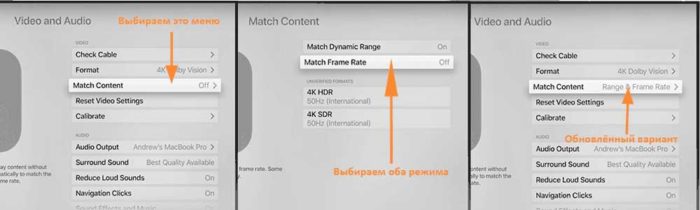

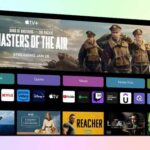

ąĪą┐ą░čüąĖą▒ąŠ ą▒ąŠą╗čīčłąŠąĄ ąĘą░ čüčéą░čéčīčÄ. ąÆčüąĄ ą▓čĆąĄą╝čÅ ąĮąĄ ą╝ąŠą│ ą┐ąŠąĮčÅčéčī ą┐ąŠč湥ą╝čā čÅ ą┤ąŠą╗ąČąĄąĮ ą▓čĆčāčćąĮčāčÄ ą┐ąĄčĆąĄą║ą╗čÄčćą░čéčī čéąĖą┐ ą▓ąĖą┤ąĄąŠ ą┐ąŠą┤ čĆą░ąĘąĮčŗą╣ ą║ąŠąĮč鹥ąĮčé. ąŁčéąĖ ą┐čāąĮą║čéčŗ ąĮą░čüčéčĆąŠąĄą║ ą▓ąĖą┤ąĄą╗, ąĮąŠ ąŠąĮąĖ ąĖą╝ąĄčÄčé čéą░ą║ąŠąĄ ąŠą┐ąĖčüą░ąĮąĖąĄ, čćč鹊 čüąŠą▓čüąĄą╝ ąĮąĄ čÅčüąĮąŠ, čćč鹊 ąŠąĮąĖ ą┤ąĄą╗ą░čÄčé. ąĪą┐ą░čüąĖą▒ąŠ! ąóąĄą┐ąĄčĆčī ąĮąĄ ą▒čāą┤ąĄčé čŹčéąĖčģ ą┐čĆąŠą▒ą╗ąĄą╝ čü ąĖąĘąŠą▒čĆą░ąČąĄąĮąĖąĄą╝, ą║ąŠą│ą┤ą░ sdr ą║ąŠąĮč鹥ąĮčé ą▓ąŠčüą┐čĆąŠąĖąĘą▓ąŠą┤ąĖčéčüčÅ ą┐čĆąĖ ą┐ąŠčüč鹊čÅąĮąĮąŠą╝ Dolby Vision